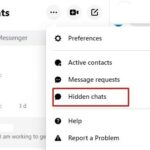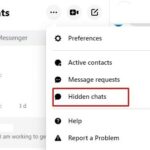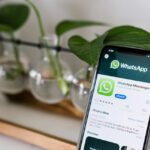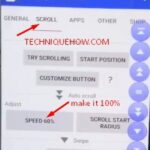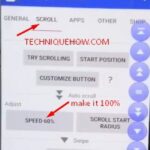Microsoft Teams admite la capacidad de ocultar conversaciones de chat. Esto puede resultar útil para limpiar los chats que ya no necesita. Ocultar un chat significa que el chat ya no será visible hasta que usted o un miembro del chat envíe un mensaje nuevamente. También puede mostrar los chats mediante la barra de búsqueda.
Cómo ocultar un chat en Microsoft Teams en el escritorio
En la Chatsección en el lado izquierdo de Teams, haga clic en los 3 puntos junto al chat que desea ocultar y luego seleccione Hide.

Puede ocultar chats individuales o grupales de la misma manera.
Cómo mostrar un chat en el escritorio
Use la barra de búsqueda para buscar el nombre de la persona y selecciónela.
La conversación volverá a aparecer ahora en el área de chat. Haga clic en los 3 puntos a la derecha y luego seleccione Unhide.

Los mismos pasos se aplican a los chats grupales, pero en su lugar busque varios miembros del chat grupal (es decir, Mark Tom Amy).
Cómo ocultar un chat en la aplicación móvil de Microsoft Teams
En la aplicación Microsoft Teams, toque el Chatbotón en la parte inferior para abrir sus chats.

Toque y mantenga presionado el chat que desea ocultar y luego toque Hide chaten el menú que aparece.

Mostrar chat en el móvil
Desafortunadamente, en el momento de escribir este artículo, parece que no puede mostrar el chat en el móvil. Puede buscar el chat como en el escritorio para abrirlo. Si usted o ellos envían un mensaje, aparecerá nuevamente en el móvil.